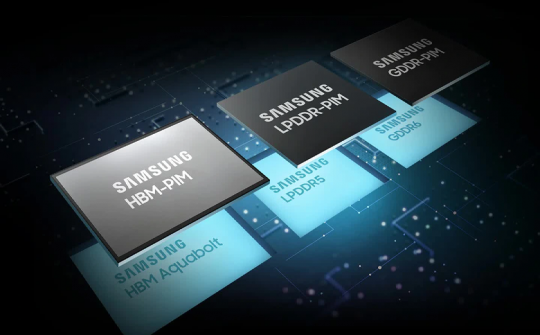- Đôi khi đường truyền Internet ổn định là tất cả những gì bạn mong muốn. Thế nhưng, làm sao để biết kết nối của bạn có ổn định hay không? Bài viết từ AddictiveTips dưới đây sẽ là câu trả lời cho bạn.
- Đôi khi đường truyền Internet ổn định là tất cả những gì bạn mong muốn. Thế nhưng, làm sao để biết kết nối của bạn có ổn định hay không? Bài viết từ AddictiveTips dưới đây sẽ là câu trả lời cho bạn. Bạn sẽ cần 
Dòng lệnh trên sẽ gửi gói tin đến máy chủ DNS của Google và không xác định thời gian dừng của lệnh ping (tham số -t). Nếu bạn muốn gửi gói tin đến một máy chủ khác, bạn chỉ cần thay 8.8.8.8 bằng địa chỉ máy chủ tương ứng.
Sau khi nhấn Enter, hệ thống của bạn sẽ bắt đầu gửi gói tin đến máy chủ một cách liên tục. Nó sẽ cho bạn biết khoảng thời gian nó nhận được phản hồi từ máy chủ là nhanh hay chậm. Mỗi một giây bạn sẽ nhận được một phản hồi mới. Việc của bạn là để cho công cụ ping chạy liên tục trong một khoảng thời gian nhất định nào đó.

Bạn sẽ nhận được thông báo Request time out (Thực hiện gửi gói thành công nhưng không nhận được gói phản hồi) trên Command Prompt nếu hệ thống của bạn không kết nối được với máy chủ.
Nếu kết nối Internet của bạn bị đứt, bạn sẽ nhận được thông điệp General failure (Đích đến không tồn tại hoặc đang cô lập) trên Command Prompt.

Nếu bạn không nhận được một trong hai thông điệp trên, bạn hãy kiểm tra giá trị Time (Thời gian) bạn nhận được. Nó cho bạn biết khoảng thời gian hệ thống của bạn nhận được phản hồi từ máy chủ là bao lâu. Nếu bạn nhận thấy sự chênh lệch đáng kể trong giá trị này, kết nối Internet hoặc máy chủ ping của bạn đang gặp vấn đề.
Để xác định xem đó là vấn đề từ máy chủ hay từ kết nối Internet, bạn hãy ping đến máy chủ DNS của Google. Máy chủ này rất hiếm khi gặp sự cố. Khi đó, sự bất kỳ sự chênh lệch nào trong giá trị thời gian ping nào (nếu có) đều là do sự không ổn định của kết nối Internet của bạn.
Để dừng lệnh ping, bạn nhấn Ctrl + C. Bạn sẽ nhận được báo cáo tóm tắt ở cuối lệnh ping. Ở đây, bạn hãy kiểm tra sự chênh lệch giữa thời gian phản hồi cao nhất (maximum) và thấp nhất (minimum). Bên cạnh đó, bạn cũng cần kiểm tra Số gói tin bị rớt (Packet Loss) bạn nhận được. Giá trị này lý tưởng nhất khi nó bằng 0.

Kiểm tra tính ổn định của kết nối Internet trên macOS
Trên macOS, bạn mở tiện ích Network Utility bằng cách nhấn phím phím Command + Space (Khoảng trắng), gõ Network Utility và nhấn phím Enter.
Chuyển sang thẻ Ping, và nhập địa chỉ máy chủ bạn muốn ping vào ô Enter the network address to ping. Chọn Send unlimited number of pings và sau đó nhấn nút Ping ở góc phải. Để dừng lệnh ping, bạn nhấn nút Stop.

Ý nghĩa các phản hồi và các thông báo của lệnh ping trên macOS cũng tương tự như trên Windows.
Ngoài ra, trên macOS bạn cũng có thể sử dụng tiện ích Terminal để thực hiện lệnh ping. Cú pháp ping cũng tương tự như trên Command Prompt của Windows nhưng không cần tham số -t. Để dừng lệnh ping, bạn cũng nhất phím Control + C.
Ping so với tốc độ Kết nối
Bạn có thể sẽ thắc mắc liệu tốc độ kết nối Internet của bạn có ảnh hưởng đến thời gian ping. Câu trả lời là không.
Tốc độ kết nối Internet và thời gian ping là hai thứ hoàn toàn khác nhau. Tốc độ tải về (download speed) là tốc độ truyền tải dữ liệu trong khi ping là thời gian phản hồi. Bạn có thể đang sở hữu kết nối Internet nhanh nhất thế giới nhưng nếu ping thấp do máy chủ không ổn định, kết nối này cũng sẽ không giúp ích cho bạn nhiều.
Mặc dù vậy, nếu bạn đang kết nối Internet thông qua VPN (Virtual Private Network), tỷ lệ ping có thể bị ảnh hưởng. Do vậy, bạn cần đảm bảo mình đang kết nối với một máy chủ VPN nhanh để có tỷ lệ ping tốt.


![[Thủ thuật] Kiểm tra tính ổn định của kết nối Internet trên Windows, macOS](https://s-aicmscdn.nss.vn/nss-media/17/5/29/16626321496025606.jpg)